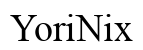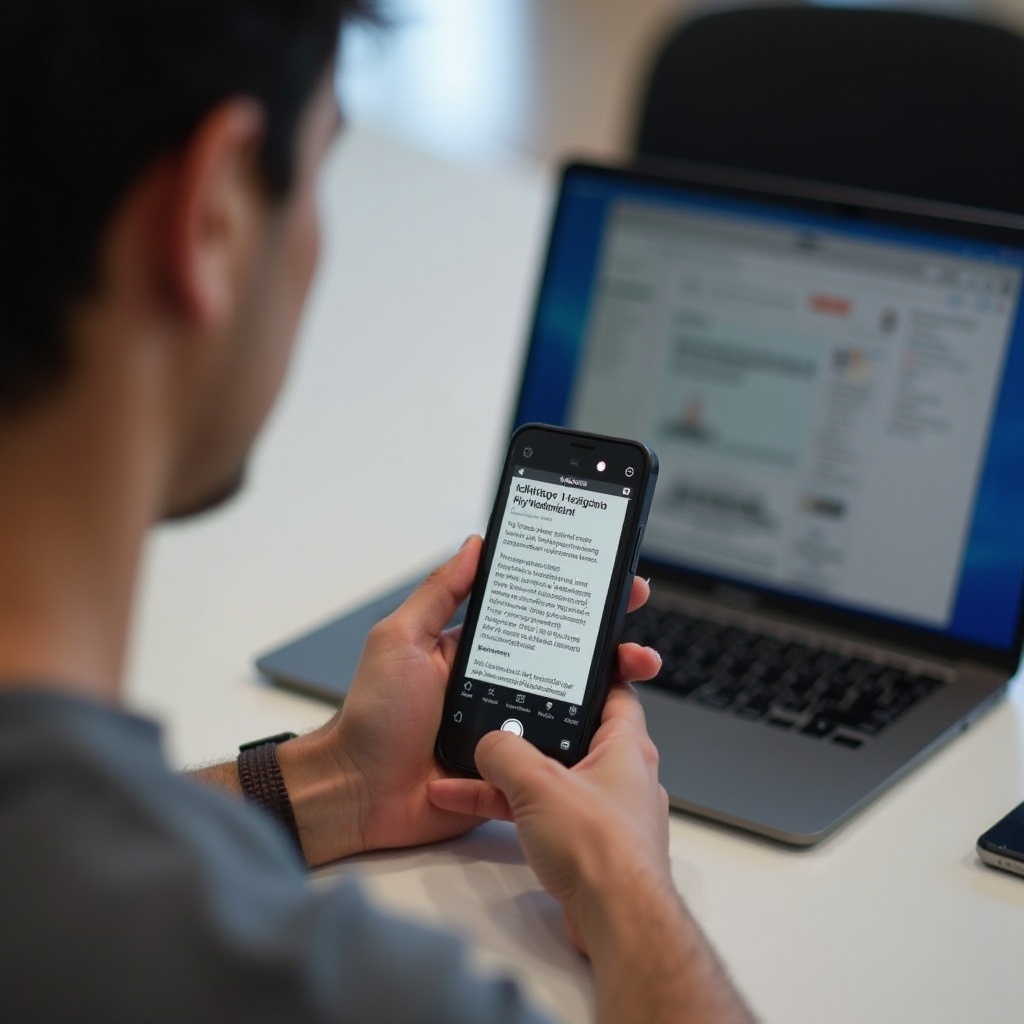引言
當鍵盤無法正常使用,特別是無法打出字時,這不僅影響工作效率,還可能中斷日常生活。本文將詳細探討各種可能的原因,並提供有效的解決方案,以便您能迅速修復鍵盤問題,再次獲得流暢的打字體驗。

硬件檢查:確保鍵盤的物理連接正常
鍵盤問題首先應從硬件著手檢查,以確保無法打字並非因物理連接問題所致。
1. 檢查鍵線和連接埠:確認鍵盤的連接是否牢固。對於USB鍵盤,確保插口無鬆動現象;對於無線鍵盤,檢查電池是否有電。
2. 測試鍵盤:將鍵盤連接至另一台計算機進行測試。若鍵盤在其他設備上正常工作,則問題可能是原計算機的配置問題,而非鍵盤損壞。
確認硬件部分無問題後,接下來可以檢查軟件設定,這是引發鍵盤問題的常見原因。
軟件設置與驅動程式問題
鍵盤的驅動程式或系統設定錯誤,常常是鍵盤問題的根源。因此,檢查並更新相關設定是解決此類問題的重要步驟。
1. 更新鍵盤驅動程式:確保下載並安裝最新的驅動程式版本。可以通過設備管理器來檢查並更新,這時保持穩定的網絡連接尤為重要。
2. 檢查鍵盤佈局設定:檢查操作系統的鍵盤佈局是否正確,特別是如果使用多語言輸入時,這可能會導致無法正確輸入。
3. 使用故障排除工具:利用操作系統提供的故障排除工具,能幫助快速找出並解決鍵盤相關問題。
若軟件方面檢查無異常,就需要進一步考慮是否由系統衝突或惡意軟件引起問題。
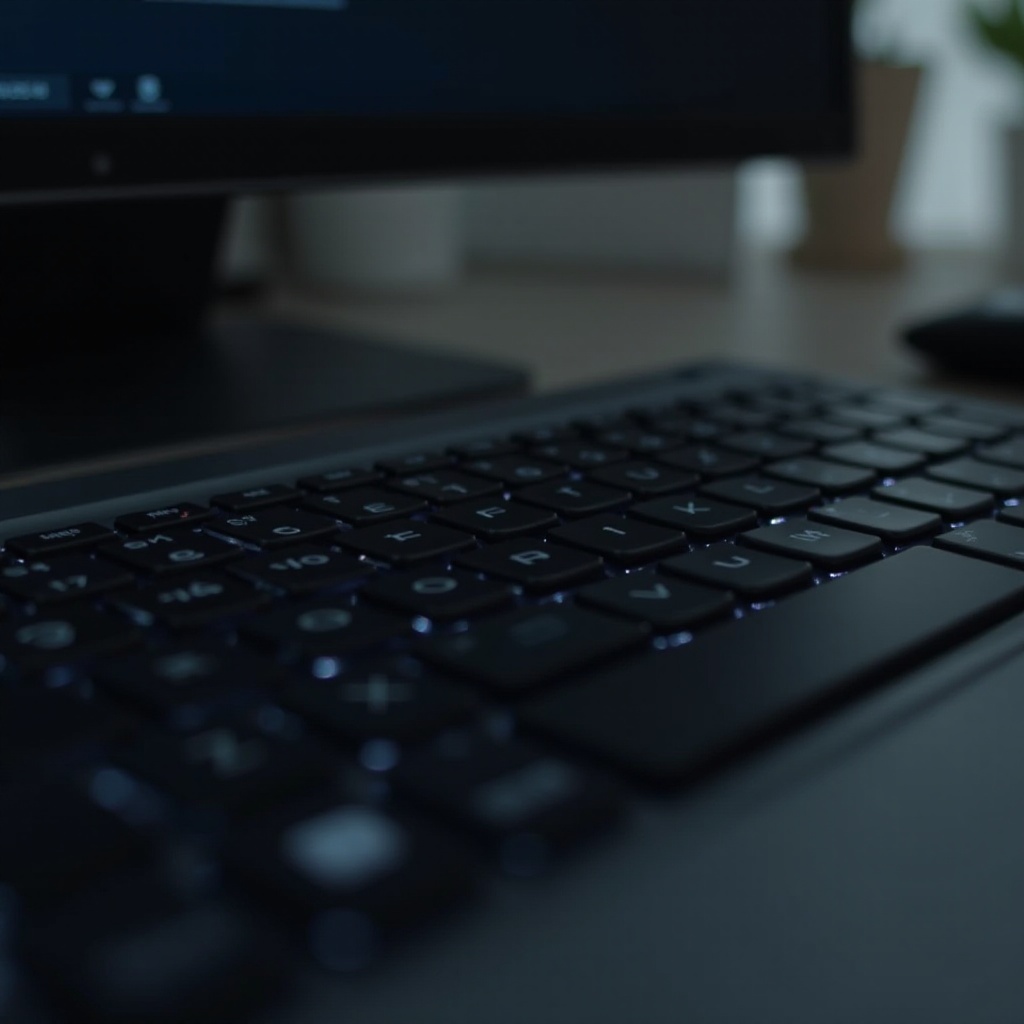
系統衝突與惡意軟件排查
系統更新、應用軟件之間的衝突,甚至某些惡意軟件,都可能影響鍵盤的正常運行。以下方法可幫助您排查這些問題。
1. 檢查系統更新和軟件衝突:如果問題是在系統更新之後發生的,則需考慮回滾至之前的系統版本。檢查並移除啟動項中的無用或問題程序,也是關鍵之一。
2. 安全模式下診斷問題:在安全模式下運行系統,有助於排查鍵盤問題是否由特定第三方軟件或啟動項引起。如果鍵盤在安全模式中正常工作,那麼問題極有可能是因為某些程序引起的。
3. 使用防病毒軟件進行掃描:定期運行防病毒掃描,能防止並解決因惡意軟件導致的系統問題。
在確定系統層面沒有重大問題後,我們需要檢查一些不太常見的硬件故障,比如按鍵卡住。

特殊情況:鍵盤按鍵卡住與非正常反應
針對某些特定的硬件問題,如物理按鍵卡住或字符重複輸入等情況,我們可以採取下述步驟進行處理。
1. 如何處理物理鍵卡住:輕輕按壓並抬起卡住的按鍵,並用壓縮空氣或細刷清潔鍵盤。如果問題依然存在,考慮更換鍵盤。
2. 排查不常見系統錯誤:如果鍵盤偶然抽風,關閉並重啟電腦可能使錯誤消失,考慮使用系統還原以修復。
結論
綜上所述,通過系統性地檢查和排除硬件與軟件問題,我們可以有效地解決鍵盤無法打字的困擾。這不僅提高當前的工作效率,還可防止未來可能出現的技術故障。
常見問題解答
如何確認鍵盤是否損壞?
將鍵盤連接到其他設備進行測試,若無法使用,可能是鍵盤本身損壞。
鍵盤按鍵無法響應的常見原因有哪些?
原因可能包括驅動程式問題、系統設置錯誤或物理按鍵卡住等。
更新鍵盤驅動程式需要注意什麼?
確保從可靠來源獲取驅動程式,並在更新過程中保持網絡連接的穩定。